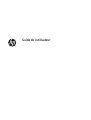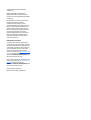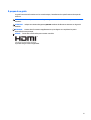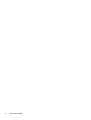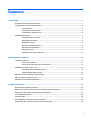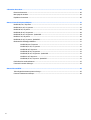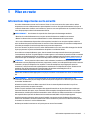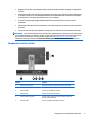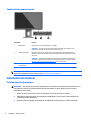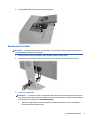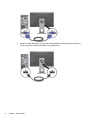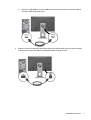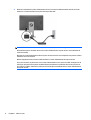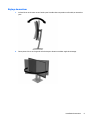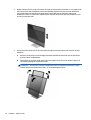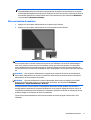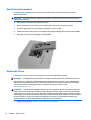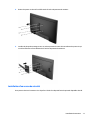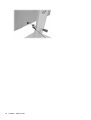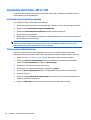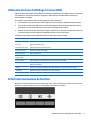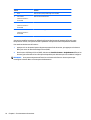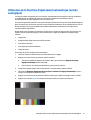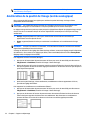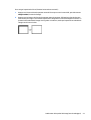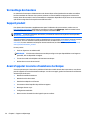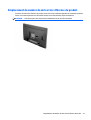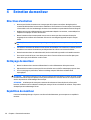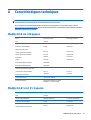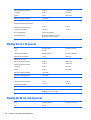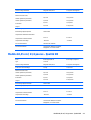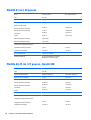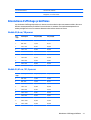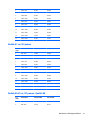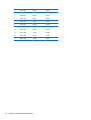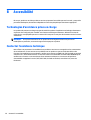HP EliteDisplay E202 20-inch Monitor Le manuel du propriétaire
- Catégorie
- Téléviseurs
- Taper
- Le manuel du propriétaire

Guide de l'utilisateur

© 2015 Hewlett-Packard Development
Company, L.P.
HDMI, le logo HDMI et High-Definition
Multimedia Interface sont des marques de
commerce ou des marques déposées de HDMI
Licensing LLC.
Les informations contenues dans le présent
document peuvent faire l'objet de
modifications sans préavis. Les seules
garanties applicables aux produits et services
HP sont énoncées dans les déclarations de
garantie expresse jointes à ces produits et
services. Aucune partie du présent document
ne saurait être interprétée comme une
garantie supplémentaire. HP ne saurait être
tenu responsable des éventuelles erreurs
techniques ou d'édition contenues dans ce
guide, ni des omissions.
Informations sur le produit
Ce guide décrit les fonctionnalités qui sont
communes à la plupart des modèles. Certaines
fonctions peuvent ne pas être disponibles sur
votre produit. Certaines fonctions peuvent ne
pas être disponibles sur votre produit. Pour
accéder au manuel de l'utilisateur le plus
récent, accédez à la page
http://www.hp.com/
supportet sélectionnez votre pays.
Sélectionnez Pilotes et téléchargements, puis
suivez les instructions à l’écran.
Pour accéder au manuel de l'utilisateur le plus
récent, accédez à la page
http://www.hp.com/
supportet sélectionnez votre pays.
Sélectionnez Pilotes et téléchargements, puis
suivez les instructions à l’écran.
Première édition : juillet 2015
Référence du document : 820350-051

À propos de ce guide
Ce guide fournit des informations sur les caractéristiques, l'installation et les spécifications techniques du
moniteur.
AVERTISSEMENT ! Indique une situation dangereuse pouvant entraîner des blessures graves voire
mortelles.
ATTENTION : Indique une situation dangereuse pouvant entraîner des blessures mineures ou de gravité
modérée.
REMARQUE : Contient des informations supplémentaires qui soulignent ou complètent les points
importants du texte principal.
ASTUCE : Fournit des conseils utiles pour terminer une tâche.
Ce produit intègre la technologie HDMI.
iii

iv À propos de ce guide

Sommaire
1 Mise en route ................................................................................................................................................ 1
Informations importantes sur la sécurité ............................................................................................................. 1
Composants et caractéristiques du produit .......................................................................................................... 2
Caractéristiques .................................................................................................................................. 2
Composants de la face arrière ............................................................................................................ 3
Commandes du panneau avant .......................................................................................................... 4
Installation du moniteur ........................................................................................................................................ 4
Fixation du socle du moniteur ............................................................................................................. 4
Branchement des câbles ..................................................................................................................... 5
Réglage du moniteur ........................................................................................................................... 9
Mise sous tension du moniteur ......................................................................................................... 11
Retrait du socle du moniteur ............................................................................................................ 12
Montage de l'écran ............................................................................................................................ 12
Installation d’un verrou de sécurité .................................................................................................. 13
2 Fonctionnement du moniteur ....................................................................................................................... 15
Logiciels et utilitaires .......................................................................................................................................... 15
Fichier d'informations ....................................................................................................................... 15
Fichier de correspondance des couleurs (ICM) ................................................................................. 15
Installation des fichiers .INF et .ICM .................................................................................................................... 16
Installation à partir du disque optique ............................................................................................. 16
Téléchargement depuis Internet ...................................................................................................... 16
Utilisation du menu d'affichage à l'écran (OSD) .................................................................................................. 17
Affectation des boutons de fonction .................................................................................................................. 17
Utilisation du mode Veille automatique ............................................................................................................. 19
3 Support et dépannage .................................................................................................................................. 20
Résolution des problèmes communs .................................................................................................................. 20
Utilisation de la fonction d'ajustement automatique (entrée analogique) ....................................................... 21
Amélioration de la qualité de l'image (entrée analogique) ................................................................................ 22
Verrouillage des boutons .................................................................................................................................... 24
Support produit ................................................................................................................................................... 24
Avant d'appeler le service d'assistance technique ............................................................................................. 24
Emplacement du numéro de série et de référence du produit ........................................................................... 25
v

4 Entretien du moniteur .................................................................................................................................. 26
Directives d'entretien .......................................................................................................................................... 26
Nettoyage du moniteur ....................................................................................................................................... 26
Expédition du moniteur ....................................................................................................................................... 26
Annexe A Caractéristiques techniques ............................................................................................................. 27
Modèle 50,8 cm / 20 pouces ................................................................................................................................ 27
Modèle 54,61 cm / 21,5 pouces .......................................................................................................................... 27
Modèle 58 cm / 23 pouces ................................................................................................................................... 28
Modèle 60,45 cm / 23,8 pouces .......................................................................................................................... 28
Modèle 60,45 cm / 23,8 pouces - Qualité HD ...................................................................................................... 29
Modèle 61 cm / 24 pouces ................................................................................................................................... 30
Modèle 68,47 cm / 27 pouces - Qualité HD ......................................................................................................... 30
Résolutions d'affichage prédéfinies ................................................................................................................... 31
Modèle 50,8 cm / 20 pouces ............................................................................................................ 31
Modèle 54,61 cm / 21,5 pouces ........................................................................................................ 31
Modèle 58 cm / 23 pouces ................................................................................................................ 32
Modèle 60,45 cm / 23,8 pouces ........................................................................................................ 32
Modèle 60,45 cm / 23,8 pouces - Qualité HD ................................................................................... 32
Modèle 61 cm / 24 pouces ................................................................................................................ 33
Modèle 68,47 cm / 27 pouces - Qualité HD ...................................................................................... 33
Entrée dans les modes utilisateur ...................................................................................................................... 35
Fonction d’économie d’énergie ........................................................................................................................... 35
Annexe B Accessibilité .................................................................................................................................... 36
Technologies d'assistance prises en charge ....................................................................................................... 36
Contacter l'assistance technique ........................................................................................................................ 36
vi

1Mise en route
Informations importantes sur la sécurité
Un cordon d'alimentation secteur est fourni avec l'écran. Si vous vous servez d'un autre cordon, utilisez
uniquement une source d'alimentation et prise adaptées à cet écran. Pour plus d'informations sur le jeu de
cordons d'alimentation à utiliser avec le moniteur, reportez-vous aux Informations sur le produit fournies sur
votre disque optique ou dans la documentation incluse.
AVERTISSEMENT ! Pour diminuer le risque de choc électrique ou de dommages matériels :
• Branchez le cordon d’alimentation sur une prise secteur facilement accessible à tout moment.
• Mettez l’ordinateur hors tension en débranchant le cordon d'alimentation de la prise secteur.
• Si le cordon d'alimentation dispose d'une fiche tripolaire, branchez-le sur une prise tripolaire reliée à la
terre. Ne désactivez pas la broche de mise à la terre du cordon d'alimentation, en branchant un adaptateur à
2 broches par exemple. Cette broche représente une protection importante.
Pour votre sécurité, ne placez rien sur le cordon d'alimentation ou sur tout autre câble. Arrangez-les de telle
façon que personne ne puisse accidentellement les piétiner ou trébucher dessus.
Pour réduire tout risque de blessure grave, lisez le manuel électronique intitulé Sécurité et ergonomie de
l'environnement de travail. Ce guide explique comment agencer correctement un poste de travail et comment
s'installer confortablement devant un ordinateur. Il contient également des informations importantes sur la
sécurité électrique et mécanique. Ce manuel est disponible sur le Web à l’adresse
http://www.hp.com/ergo.
ATTENTION : Pour la protection du moniteur et de l'ordinateur, branchez les cordons d'alimentation de
l'ordinateur et de ses périphériques (moniteur, imprimante, scanner) sur un dispositif de protection contre les
surtensions, tel qu'une multiprise ou un onduleur. Toutes les multiprises ne protègent pas contre les
surtensions ; cette fonction doit être spécifiquement mentionnée sur l'étiquette de la prise. Choisissez une
multiprise dont le fabricant garantit le remplacement des produits endommagés en cas de
dysfonctionnement de la protection contre les surtensions.
Utilisez des meubles de taille appropriée et conçus pour soutenir correctement votre écran à cristaux liquides
HP.
AVERTISSEMENT ! Les écrans à cristaux liquides qui sont placés de manière inappropriée sur des
commodes, des bibliothèques, des étagères, des bureaux, des haut-parleurs ou des tiroirs pourraient tomber
et entraîner des blessures.
Acheminez tous les cordons et câbles connectés à l'écran à cristaux liquides de manière à ce qu'ils ne
puissent pas être tirés, attrapés ou arrachés.
Veillez à ce que l'intensité totale en ampères des appareils branchés sur la prise électrique n'excède pas
l'intensité nominale de la prise, et que l'intensité totale en ampères des appareils branchés sur le cordon
d'alimentation n'excède pas l'intensité nominale du cordon. Vérifiez les valeurs mentionnées sur l'étiquette
des capacités électriques afin de déterminer l'intensité nominale (AMPS ou A) de chaque appareil.
Installez le moniteur près d'une prise secteur à laquelle vous pouvez accéder facilement. Déconnectez le
moniteur en saisissant la fiche d'une main ferme et en la retirant de la prise secteur. Ne déconnectez jamais
le moniteur en tirant sur le cordon d'alimentation.
Ne faites pas tomber le moniteur et ne le posez pas sur une surface instable.
Informations importantes sur la sécurité 1

REMARQUE : Ce produit est adapté au divertissement. Veillez à placer l'écran dans un environnement
lumineux et contrôlé afin d'éviter les interférences avec la lumière et les surfaces lumineuses environnantes
qui pourraient entraîner des reflets gênants sur l'écran.
Composants et caractéristiques du produit
Caractéristiques
Voici quelques caractéristiques de l'écran :
●
Moniteur disposant d'une diagonale d'écran de 50,8 cm (20 pouces) d'une résolution de 1600 x 900,
avec prise en charge des résolutions inférieures ; inclut la mise à l'échelle personnalisée pour une taille
d'image maximale tout en conservant le taux d'origine
●
Moniteur disposant d'une diagonale d'écran de 54,61 cm (21,5 pouces) d'une résolution de 1920 x 1080,
avec prise en charge des résolutions inférieures ; inclut la mise à l'échelle personnalisée pour une taille
d'image maximale tout en conservant le taux d'origine
●
Moniteur disposant d'une diagonale d'écran de 58 cm (23 pouces) d'une résolution de 1920 x 1080, avec
prise en charge des résolutions inférieures ; inclut la mise à l'échelle personnalisée pour une taille
d'image maximale tout en conservant le taux d'origine
●
Moniteur disposant d'une diagonale d'écran de 60,45 cm (23,8 pouces) d'une résolution de 1920 x 1080,
avec prise en charge des résolutions inférieures ; inclut la mise à l'échelle personnalisée pour une taille
d'image maximale tout en conservant le taux d'origine
●
Moniteur disposant d'une diagonale d'écran de 60,45 cm (23,8 pouces) d'une résolution de 2560 x 1440,
avec prise en charge des résolutions inférieures inclut la mise à l'échelle personnalisée pour une taille
d'image maximale tout en conservant le taux d'origine
●
Moniteur disposant d'une diagonale d'écran de 61 cm (24 pouces) d'une résolution de 1920 x 1200, avec
prise en charge des résolutions inférieures ; inclut la mise à l'échelle personnalisée pour une taille
d'image maximale tout en conservant le taux d'origine
●
Moniteur disposant d'une diagonale d'écran de 68,47 cm (27 pouces) d'une résolution de 2560 x 1440,
avec prise en charge des résolutions inférieures inclut la mise à l'échelle personnalisée pour une taille
d'image maximale tout en conservant le taux d'origine
●
Écran antireflet avec rétroéclairage LED
●
Angle large favorisant le visionnage en position assise, debout ou de côté
●
Possibilité de régler l'inclinaison
●
Possibilité de faire pivoter l'écran de l'orientation paysage en orientation portrait
●
Possibilité de réglage de l'angle de rotation et de la hauteur
●
Socle amovible permettant diverses solutions de montage pour moniteur
●
Entrées vidéo DisplayPort et VGA (câbles fournis)
●
Une entrée vidéo HDMI (High-Definition Multimedia Interface) (câble non fourni)
●
Concentrateur USB 2.0 avec un port de liaison montante (vers un ordinateur) et deux ports de liaisons
descendantes (vers des périphériques USB)
●
Câble USB fourni pour connecter le concentrateur USB du moniteur au connecteur USB de l'ordinateur
●
Fonction Plug and Play si celle-ci est prise en charge par votre système d'exploitation
●
Emplacement de sécurité à l'arrière du moniteur pour câble antivol optionnel
2 Chapitre 1 Mise en route

●
Réglages à l'écran (On-Screen Display, OSD) en plusieurs langues facilitant le réglage et l'optimisation
de l'écran
●
HP Display Assistant pour configurer les paramètres du moniteur et activer les fonctions de dissuasion
d'usurpation (reportez-vous au HP Display Assistant User Guide (Manuel de l'utilisateur de HP Display
Assistant) inclus sur le disque optique fourni avec votre moniteur)
●
Protection anticopie HDCP (High Bandwidth Digital Content Protection) sur toutes les entrées
numériques
●
Disque optique du logiciel et de documentation contenant les pilotes du moniteur et la documentation
du produit
●
Fonction d'économie d'énergie répondant aux exigences de réduction de la consommation électrique
REMARQUE : Pour des informations sur la sécurité et les réglementations, reportez-vous aux Informations
sur le produit fournies sur votre disque optique ou dans la documentation incluse. Pour obtenir les mises à
jour du manuel de l'utilisateur de votre produit, rendez-vous sur
http://www.hp.com/support, puis
sélectionnez votre pays. Sélectionnez Pilotes et téléchargements, puis suivez les instructions à l’écran.
Composants de la face arrière
Élément Fonction
1 Connecteur d’alimentation Permet de raccorder le cordon d'alimentation au moniteur.
2 Connecteur DisplayPort Connecte le câble DisplayPort au moniteur.
3 Connecteur HDMI Connecte le câble HDMI au moniteur.
4 Connecteur VGA Connecte le câble VGA au moniteur.
5 Connecteur USB 2.0 montant Permet de relier l'appareil source et le moniteur à l'aide d'un
câble du concentrateur USB.
6 Connecteurs USB Connecte les périphériques USB au moniteur.
Composants et caractéristiques du produit 3

Commandes du panneau avant
Commande Fonction
1 Bouton Menu Ouvre et ferme le menu d’affichage à l’écran (OSD).
REMARQUE : Pour activer le bouton Menu et les boutons de fonction, appuyez sur un
des boutons afin que le nom des boutons s'affichent à l'écran.
2 Boutons de fonction Utilisez ces boutons pour naviguer dans le menu d’affichage à l’écran (OSD) selon les
indicateurs situés à côté des boutons activés lorsque le menu d’affichage à l’écran (OSD)
est ouvert.
REMARQUE : Vous pouvez reconfigurer les boutons de fonction dans le menu OSD pour
sélectionner rapidement les opérations plus couramment utilisées. Consultez la section
Affectation des boutons de fonction à la page 17 pour en savoir plus.
3 Interrupteur
d'alimentation
Permet d'allumer et d'éteindre le moniteur.
REMARQUE : Pour afficher le simulateur du menu OSD, rendez-vous sur la Bibliothèque multimédia traitant
du Service de réparation pour les clients de HP :
http://www.hp.com/go/sml.
Installation du moniteur
Fixation du socle du moniteur
ATTENTION : Ne touchez pas la surface du panneau LCD. La pression sur le panneau peut entraîner la non-
uniformité des couleurs ou la désorientation des cristaux liquides. Si cela se produit, l'écran ne pourra
reprendre son état normal.
1. Placez l'écran face vers le bas sur une surface plane recouverte d'un tissu sec et doux.
2. Faites glisser le bord supérieur de la plaque de montage (1) sur le socle sous le rebord supérieur de
l'encoche en arrière du panneau.
3. Abaissez le bas de la plaque de montage du socle (2) dans l'encoche jusqu'à ce qu'elle s'enclenche.
4 Chapitre 1 Mise en route

4. Le loquet (3) est libéré lorsque le socle est bien en place.
Branchement des câbles
REMARQUE : Le moniteur est livré avec certains câbles. Tous les câbles mentionnés dans cette section ne
sont pas forcément fournis avec le moniteur.
1. Placez le moniteur près de l'ordinateur, dans un endroit pratique et bien ventilé.
2. Avant de brancher les câbles, acheminez-les à travers le trou prévu à cet effet au centre du socle.
3. Connectez un câble vidéo.
REMARQUE : Les entrées recevant un signal vidéo valide sont détectées automatiquement par l'écran.
Vous pouvez sélectionner les entrées en appuyant sur le bouton Menu pour accéder au menu de réglage
à l'écran (OSD) et en sélectionnant Contrôle des entrées.
●
Branchez un câble VGA au connecteur VGA situé à l'arrière du moniteur et l'autre extrémité au
connecteur VGA de l'appareil source.
Installation du moniteur 5

●
Branchez un câble DisplayPort au connecteur d'entrée DisplayPort situé à l'arrière du moniteur et
l'autre extrémité au connecteur DisplayPort de l'appareil source.
6 Chapitre 1 Mise en route

●
Branchez un câble HDMI au connecteur HDMI situé à l'arrière du moniteur et l'autre extrémité au
connecteur HDMI de l'appareil source.
4. Reliez le connecteur de type B du câble USB montant au port USB montant situé à l'arrière du moniteur
et le connecteur de type A du câble au port USB descendant de l'appareil source.
Installation du moniteur 7

5. Reliez une extrémité du cordon d'alimentation CA sur le connecteur d'alimentation situé à l'arrière du
moniteur, et l'autre extrémité à une prise électrique alternatif.
AVERTISSEMENT ! Pour diminuer le risque de choc électrique ou de dommages matériels :
Ne neutralisez pas la connexion de terre du cordon d'alimentation. La prise de terre est un élément de
sécurité essentiel.
Branchez le cordon d'alimentation dans une prise secteur mise à la terre à laquelle vous pouvez accéder
facilement et à tout moment.
Mettez l’équipement hors tension en débranchant le cordon d'alimentation de la prise secteur.
Pour votre sécurité, ne placez rien sur le cordon d'alimentation ou sur tout autre câble. Arrangez-les de
telle façon que personne ne puisse accidentellement les piétiner ou trébucher dessus. Ne tirez pas sur
les cordons et câbles. Saisissez le cordon par la fiche lorsque vous débranchez le cordon d'alimentation
de la prise secteur.
8 Chapitre 1 Mise en route

Réglage du moniteur
1. Inclinez l'écran vers l'avant ou vers l'arrière pour l'installer dans une position confortable, au niveau des
yeux.
2. Faites pivoter l'écran vers la gauche ou la droite pour obtenir un meilleur angle de visionnage.
Installation du moniteur 9

3. Réglez la hauteur de l'écran de votre station de travail sur une position confortable. Le coin supérieur du
cadre de l'écran ne doit pas dépasser une hauteur parallèle à celle de vos yeux. Un écran bénéficiant
d'une position basse et inclinée est en général plus confortable pour les utilisateurs porteurs de
lentilles de contact. L'écran doit être repositionné en fonction de la posture que vous adoptez au cours
de votre journée de travail.
4. Vous pouvez faire pivoter l'écran de l'orientation paysage à l'orientation portrait en fonction de votre
utilisation.
a. Soulevez l'écran jusqu'à ce qu'il atteigne sa hauteur maximale et inclinez-le vers l'arrière afin de
pouvoir l'incliner complètement.
b. Faites pivoter le moniteur de 90° dans le sens des aiguilles d'une montre de manière à passer de
l'orientation paysage à l'orientation portrait.
ATTENTION : Si le moniteur n'est pas complètement élevé au moment du pivotement, l'angle
inférieur droit de l'écran heurtera le socle ; ce qui endommagerait l'écran.
10 Chapitre 1 Mise en route

REMARQUE : Pour afficher des informations sur l'écran en mode portrait, vous pouvez installer le
logiciel HP Display Assistant inclus dans le disque optique du logiciel et de documentation. La position
du menu OSD peut également être pivotée en mode portrait. Pour faire pivoter le menu OSD, accédez au
menu OSD en appuyant sur le bouton Menu situé sur le panneau avant, puis sélectionnez OSD Control
(Contrôle OSD) et Rotation de l'affichage.
Mise sous tension du moniteur
1. Appuyez sur l'interrupteur d'alimentation sur l'ordinateur pour l'allumer.
2. Appuyez sur l'interrupteur d'alimentation sur l'avant du moniteur pour l'allumer.
ATTENTION : Notez que l'image rémanente peut être endommagée si la même image statique est affichée
sur un moniteur après 12 heures consécutives ou plus de non-utilisation. Pour éviter de tels dommages à
votre écran, veillez à toujours activer un économiseur d'écran ou à éteindre le moniteur si ce dernier doit
rester inutilisé pendant une période prolongée. La rémanence d'image est un état qui peut se produire sur
tous les écrans LCD. Les écrans avec dommages de type « image gravée » ne sont pas couverts par la garantie
HP.
REMARQUE : Si l'interrupteur d'alimentation ne répond pas, il se peut que la fonction de verrouillage de
l'interrupteur d'alimentation soit activée. Pour désactiver cette fonction, maintenez enfoncé l'interrupteur
d'alimentation de l'écran pendant 10 secondes.
REMARQUE : Vous pouvez désactiver le témoin d'alimentation dans le menu de réglage à l'écran (OSD).
Appuyez sur le bouton Menu situé sur le panneau avant du moniteur, puis sélectionnez Commande
d'alimentation > Voyant d'alimentation > Désactivé.
Lorsque le moniteur est sous tension, un message État du moniteur s'affiche pendant cinq secondes. Le
message indique à quelle entrée correspond le signal actif actuel, l'état du réglage de la mise en source du
commutateur automatique (activé ou désactivé ; le paramètre par défaut est Activé), la résolution de l'écran
actuelle préréglée et la résolution de l'écran recommandée.
L'écran recherche automatiquement une entrée active dans les entrées de signal et utilise celle-ci pour
l'affichage.
Installation du moniteur 11

Retrait du socle du moniteur
Le moniteur peut être séparé de son socle en vue de le fixer au mur, sur un bras pivotant ou un autre
dispositif de fixation.
ATTENTION : Avant de commencer à démonter le moniteur, assurez-vous qu'il est éteint et que tous les
câbles sont déconnectés.
1. Déconnectez et retirez tous les câbles du moniteur.
2. Placez le moniteur face vers le bas sur une surface plane recouverte d'un tissu sec et doux.
3. Poussez le loquet situé au centre inférieur du moniteur vers le haut (1).
4. Soulevez le bas du socle jusqu'à ce que la plaque de montage se dégage de l'encoche du panneau (2).
5. Faites glisser le socle pour le dégager de l'encoche (3).
Montage de l'écran
L'écran peut être fixé sur un mur, un bras pivotant ou tout autre dispositif de montage.
REMARQUE : Cet appareil peut être utilisé avec un support de montage mural de spécification UL ou CSA.
Si le moniteur est certifié TCO, un câble d'alimentation blindé doit être branché à l'écran. L'utilisation d'un
câble d'alimentation blindé satisfait aux critères de la certification TCO relative aux dispositifs d'affichage.
Pour des informations sur les exigences de la certification TCO, rendez-vous sur le site
www.tcodevelopment.com.
ATTENTION : Le moniteur est compatible avec les trous de montage de 100 mm de la norme industrielle
VESA. Pour fixer une solution de montage d'un autre fabricant sur l'écran, quatre vis de 4 mm de diamètre,
d'un pas de 0,7 et de 10 mm de long sont nécessaires. N'utilisez pas de vis plus longues car elles pourraient
endommager l'écran. Il est important de vérifier que la solution de montage du fabricant tiers est conforme à
la norme VESA et est conçue pour supporter le poids de l'écran. Pour un fonctionnement optimal, il est
essentiel d'utiliser les câbles d'alimentation et vidéo fournis avec le moniteur.
1. Séparez l'écran du socle. Retrait du socle du moniteur à la page 12 .
12 Chapitre 1 Mise en route

2. Retirez les quatre vis des orifices VESA situés à l'arrière du panneau du moniteur.
3. Installez la plaque de montage au mur ou au bras pivotant de votre choix en utilisant les quatre vis qui
ont été retirées des orifices VESA situés à l'arrière du panneau du moniteur.
Installation d’un verrou de sécurité
Vous pouvez sécuriser le moniteur à un objet fixe à l'aide d'un dispositif antivol optionnel disponible chez HP.
Installation du moniteur 13

14 Chapitre 1 Mise en route
La page charge ...
La page charge ...
La page charge ...
La page charge ...
La page charge ...
La page charge ...
La page charge ...
La page charge ...
La page charge ...
La page charge ...
La page charge ...
La page charge ...
La page charge ...
La page charge ...
La page charge ...
La page charge ...
La page charge ...
La page charge ...
La page charge ...
La page charge ...
La page charge ...
La page charge ...
-
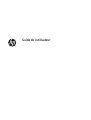 1
1
-
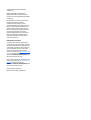 2
2
-
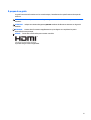 3
3
-
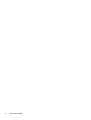 4
4
-
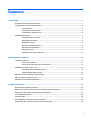 5
5
-
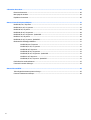 6
6
-
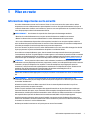 7
7
-
 8
8
-
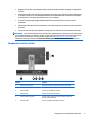 9
9
-
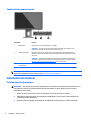 10
10
-
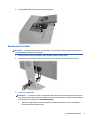 11
11
-
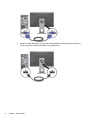 12
12
-
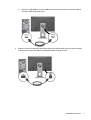 13
13
-
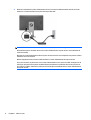 14
14
-
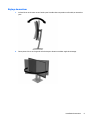 15
15
-
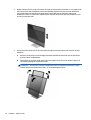 16
16
-
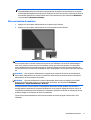 17
17
-
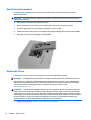 18
18
-
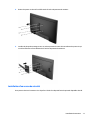 19
19
-
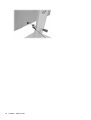 20
20
-
 21
21
-
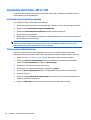 22
22
-
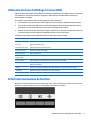 23
23
-
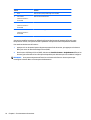 24
24
-
 25
25
-
 26
26
-
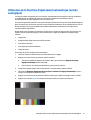 27
27
-
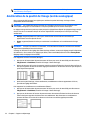 28
28
-
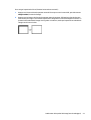 29
29
-
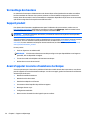 30
30
-
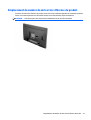 31
31
-
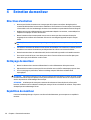 32
32
-
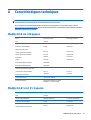 33
33
-
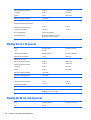 34
34
-
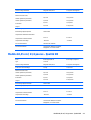 35
35
-
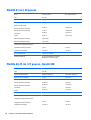 36
36
-
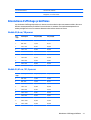 37
37
-
 38
38
-
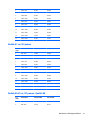 39
39
-
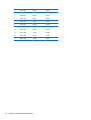 40
40
-
 41
41
-
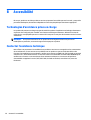 42
42
HP EliteDisplay E202 20-inch Monitor Le manuel du propriétaire
- Catégorie
- Téléviseurs
- Taper
- Le manuel du propriétaire
Documents connexes
-
HP ProDisplay P223 21.5-inch Monitor Mode d'emploi
-
HP ProDisplay P222va 21.5-inch Monitor Mode d'emploi
-
HP EliteDisplay E243m 23.8-inch Monitor Mode d'emploi
-
HP ProDisplay P202va 19.53-inch Monitor Mode d'emploi
-
HP EliteDisplay E240c 23.8-inch Video Conferencing Monitor Mode d'emploi
-
HP EliteDisplay S240uj 23.8-inch USB-C Wireless Charging Monitor Mode d'emploi
-
HP ProDisplay P222c 21.5-inch Video Conferencing Monitor Mode d'emploi
-
HP EliteDisplay E240c 23.8-inch Video Conferencing Monitor Mode d'emploi
-
HP EliteDisplay E271i 27-inch IPS LED Backlit Monitor Mode d'emploi
-
HP Value 21-inch Displays Mode d'emploi